Outlook: Hitta e-postmeddelanden som är enklare genom att söka på alla mappar
Sökalternativet i Outlook gör ett anständigt jobb som söker en enda mapp. Men det begränsar dig om du letar efter det svårt att hitta e-post. Så här lägger du till fler mappar i din sökning.
Det är frustrerande när du inte kan hitta ett e-postmeddelande någon skickade dig flera moths sedan. Som standard söker Outlook endast den aktuella mappen du är i. Här kan du se i sökrutan Outlook söker bara i min inkorg.

När du har gjort en sökning, om det inte finns några resultat eller inte det du vill ha, klicka på Försök igen i alla postpunkter.

Detta hjälper till att hitta det e-postmeddelande du letar efter.

Det finns ingen anledning att behöva söka alla dina mappar två gånger men. Så här söker du alltid Alla mappar - inklusive borttagna objekt i Outlook 2010.
Klicka på Arkiv sedan Alternativ.

Outlook-alternativ öppnas. Klicka på Sök, sedan under Resultat, välj Alla mappar och inkludera meddelanden från borttagna objekt. Ett annat användbart verktyg som jag tycker om är att ha söktermerna markerade så att de är enklare att hitta. Klicka på OK.

Nu söker Outlook alltid alla mappar och raderade meddelanden. Väldigt händig.

Genom att söka på Alla mappar inklusive borttagna objekt får du bättre chans att hitta de TPS-rapporter som chefen ber om!

Du kan också ställa in samma inställningar i Outlook 2007. Klicka på Verktyg >> Alternativ .

Fönstret Alternativ kommer upp. Klicka på Sökalternativ i avsnittet Sök.

Välj nu borttagna objekt och alla mappar i snabbfönstret.

Om du letar efter ett svårt att hitta e-post, kommer du definitivt att hjälpa dig med att använda dessa alternativ.

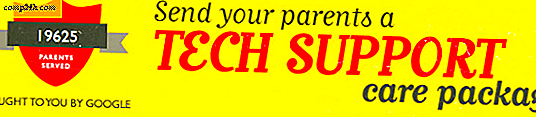

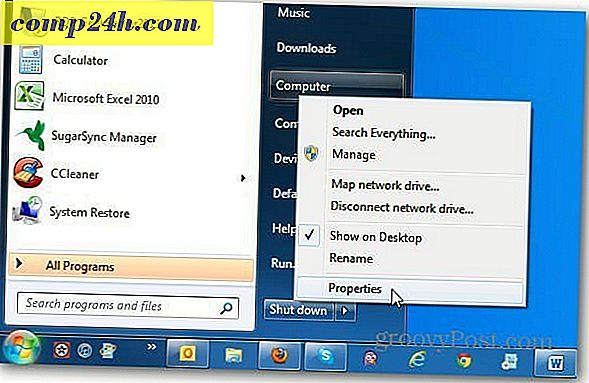
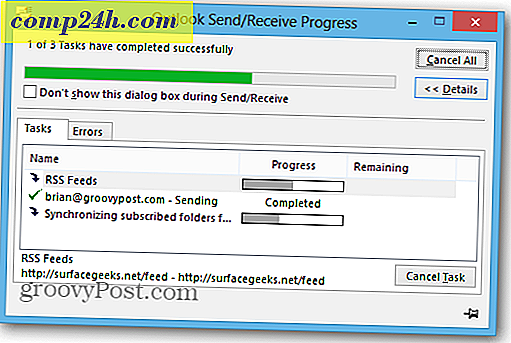
![Sök på Internet från Windows 7 Start-menyn [Hur-till]](http://comp24h.com/img/geek-stuff/942/search-internet-from-windows-7-start-menu.png)